电脑我的电脑怎么调出来 win10如何在桌面上显示此电脑(我的电脑)图标
更新时间:2025-03-26 18:00:43作者:xiaoliu
在使用Win10系统的电脑时,有时候我们会想要在桌面上显示此电脑(也就是我的电脑)图标,方便我们快速访问各种文件和驱动,但是有些用户可能会遇到找不到此电脑图标的情况,不知道该如何调出来。其实很简单,只需要按照以下步骤操作即可。
步骤如下:
1.打开电脑,直接进入到Windows10系统桌面。在桌面空白处点击鼠标右键。
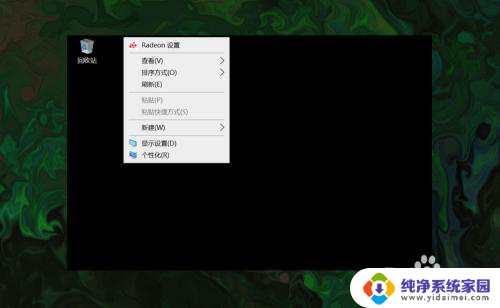
2.在右键菜单中选择个性化菜单,打开并进入个性化设置窗口。
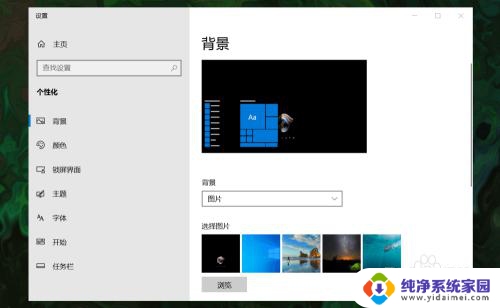
3.在左侧菜单中选择主题菜单,在右侧设置中找到桌面图标设置选项。
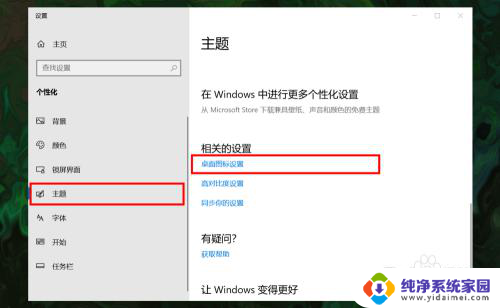
4.点击桌面图标设置选项打开桌面图标设置窗口,在下面找到计算机选项。
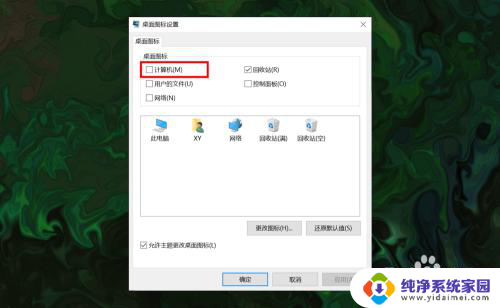
5.勾选计算机选项,然后在下面图标中选中此电脑图标。最后点击底部确定按钮。
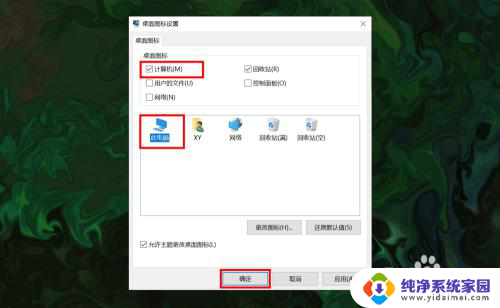
6.确定后返回到系统桌面就可以看到此电脑图标已经显示出来了,点击即可使用。
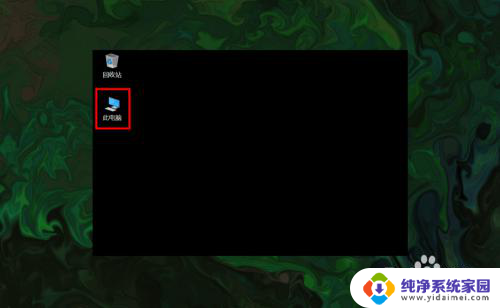
以上就是电脑我的电脑怎么调出来的全部内容,还有不懂得用户就可以根据小编的方法来操作吧,希望能够帮助到大家。
电脑我的电脑怎么调出来 win10如何在桌面上显示此电脑(我的电脑)图标相关教程
- win10 桌面 此电脑 win10如何调出桌面上的此电脑(我的电脑)图标
- win10如何调出我的电脑图标 win10如何在桌面上显示此电脑(我的电脑)图标
- win10如何在桌面显示此电脑图标 win10显示我的电脑图标的步骤
- windows我的电脑图标怎么调出来 Win10怎样调出桌面上的此电脑(我的电脑)图标
- win10如何调出我的电脑 win10怎么调出此电脑(我的电脑)图标
- win10如何我的电脑放桌面 win10我的电脑图标怎么显示在桌面
- 怎么让我的电脑显示在桌面上 Win10如何在桌面显示我的电脑
- win10在桌面上显示我的电脑 win10如何在桌面上显示我的电脑
- win10桌面显示电脑 win10如何在桌面上显示我的电脑图标
- win10系统怎样将此电脑放桌面 win10如何调出桌面上的此电脑(我的电脑)图标
- 怎么查询电脑的dns地址 Win10如何查看本机的DNS地址
- 电脑怎么更改文件存储位置 win10默认文件存储位置如何更改
- win10恢复保留个人文件是什么文件 Win10重置此电脑会删除其他盘的数据吗
- win10怎么设置两个用户 Win10 如何添加多个本地账户
- 显示器尺寸在哪里看 win10显示器尺寸查看方法
- 打开卸载的软件 如何打开win10程序和功能窗口